Avec Signitic vous avez multiples possibilités concernant l'ajout de vos utilisateurs.
Vous pouvez l'ajouter à l'aide de votre connecteur. (Microsoft 365 ou Google Workspace)
Vous pouvez l'ajouter manuellement.
Vous pouvez utiliser un Fichier Excel CSV pour ajouter votre liste d'utilisateur.
 Quel CSV utiliser ?
Quel CSV utiliser ? Pour l'ajout des utilisateurs à l'aide des Excel CSV, nous utilisons des modèles au format UTF 8. Cela permet d'avoir une séparation à l'aide des points-virgules.
Vous pouvez récupérer notre modèle ici. Ce modèle vous permettra d'avoir une bonne base pour l'importation de vos informations. (N'hésitez pas à rajouter une colonne si vous le souhaitez. Vous pourrez l'assigner au moment de l'importation.)
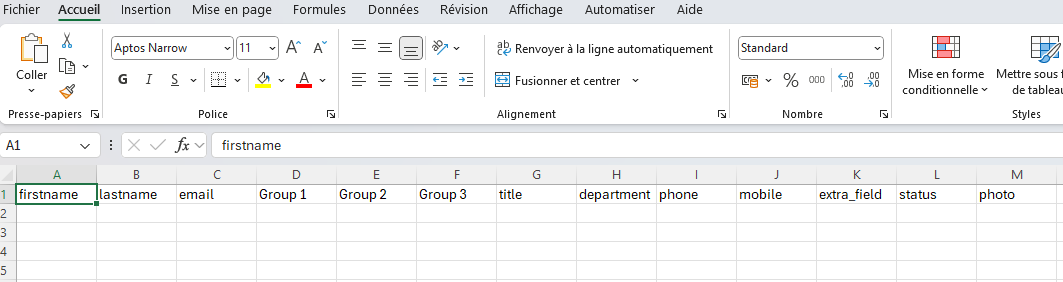
Vérifiez bien les informations, si une adresse mail est en double alors, le CSV ne sera pas importé.
Une fois votre CSV terminé, pensez à modifier le format de votre fichier Excel, pour cela au moment de la sauvegarde choisissez le format sous le nom de votre fichier.
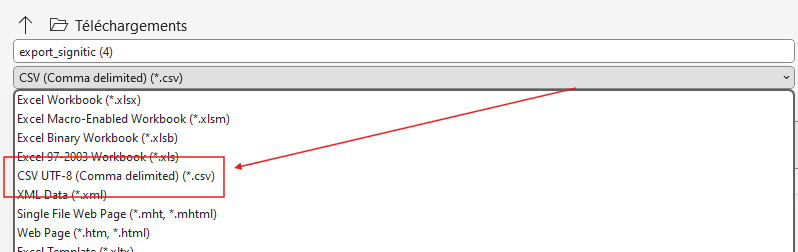
 Importez votre CSV sur Signitic
Importez votre CSV sur SigniticUne fois sur votre CSV est prêt. Rendez-vous sur cet article pour comprendre comment importer votre sur Signitic depuis l'onglet "Utilisateur".
Votre CSV est donc maintenant importé, vous pourrez gérer le mapping.
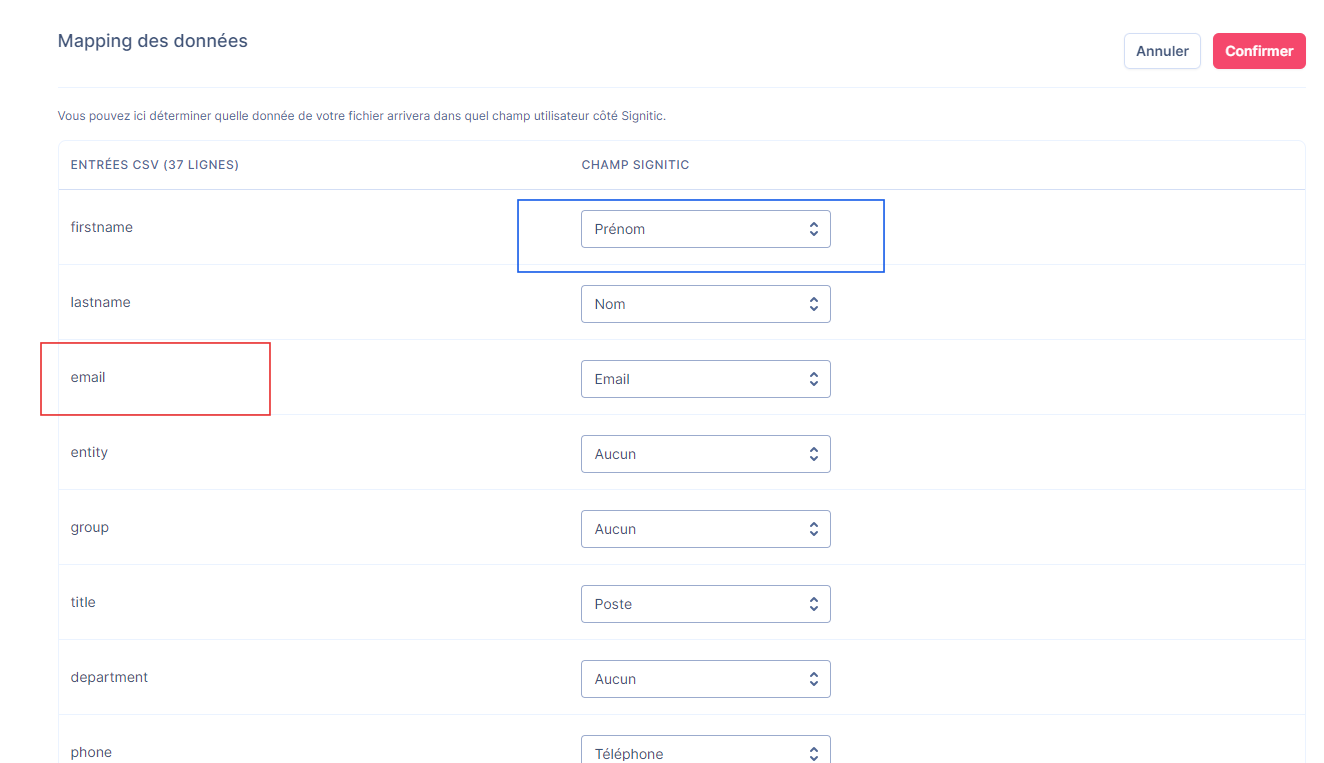
Les champs "Entrées CSV" (en rouge) correspondent aux titres de vos colonnes présentes sur votre CSV.
Les champs "Champ Signitic" (en bleu) correspondent aux champs présents sur votre compte Signitic.
Le but est donc de faire matcher ces deux champs pour qu'ils apparaissent comme vous le souhaitez sur votre compte Signitic.
En cas de besoin sur cet article n'hésitez pas à contacter le support sur le chat en bas à droite.